Docker部署NMP+Composer+(Swoole、Redis扩展)
怎么入门数据库编程?需要学习哪些知识点?这是新手们刚接触编程时常见的问题;下面golang学习网就来给大家整理分享一些知识点,希望能够给初学者一些帮助。本篇文章就来介绍《Docker部署NMP+Composer+(Swoole、Redis扩展)》,涉及到MySQL、docker、Linux、nginx、PHP,有需要的可以收藏一下
Docker部署NMP+Composer+(Swoole、Redis扩展)
1、安装Mysql
因为我后续安装PHP需要连接到Mysql,所以这边我们先安装一下Mysql的容器
docker pull mysql:latest
这里我是拉取了最新版本,
:latest代表最新版,如果你想下载5.7,那么命令应该如下
docker pull mysql:5.7
接着我们可以用
docker images命令查看下是否成功拉取该镜像到本地
接着我们创建数据卷,如果是新建容器,那么就是为了容器内产生的数据同步更新到宿主机,以防容器崩溃或者损坏时数据不会丢失
现在创建Mysql的配置文件夹、数据文件夹、日志文件夹
mkdir /docker/conf/mysql mkdir /docker/data/mysql mkdir /docker/logs/mysql
在/docker/conf/mysql目录下新建mysql.cnf配置文件,如下
[mysqld] pid-file = /var/run/mysqld/mysqld.pid socket = /var/run/mysqld/mysqld.sock datadir = /var/lib/mysql log-error = /var/log/mysql/error.log # By default we only accept connections from localhost bind-address = 0.0.0.0 # Disabling symbolic-links is recommended to prevent assorted security risks symbolic-links=0 init_connect='SET collation_connection = utf8_unicode_ci' init_connect='SET NAMES utf8' character-set-server=utf8 collation-server=utf8_unicode_ci skip-character-set-client-handshake #skip-grant-tables [client] default-character-set=utf8 [mysql] default-character-set=utf8
接着我们运行容器
docker run -p 3306:3306 --name mysql -v /docker/conf/mysql/my.cnf:/etc/mysql/conf.d/mysql.cnf -v /docker/logs/mysql:/var/log/mysql -v /docker/data/mysql:/var/lib/mysql -e MYSQL_ROOT_PASSWORD=mypass --privileged=true --restart=always -d mysql:latest
接着可以用命令查看运行情况
docker ps
2、安装PHP
首先第一步,一样是拉取镜像
docker pull php:fpm-alpine
这里拉取的是php:fpm-alpine版本,这个版本比较小,跟上面步骤一样,我们创建数据卷文件夹
mkdir /docker/conf/php mkdir /docker/logs/php mkdir /docker/www
因为数据卷连接有个问题,他一开始没有设置从哪同步到哪的数据,但是php.ini等文件又不太想重新去别的地方找,这时候我们可以先运行一下容器,进去里面先把数据从容器内拷贝到宿主机上
docker run -it --name php php:fpm-alpine sh docker cp php:/usr/local/etc/ /docker/config/php/
然后可以按住Ctrl+P+Q进行退出,或者输入exit退出,因为后续需要运行的时候name有冲突,所以我们先要需要删除掉我们刚刚运行的容器
docker stop php docker rm php
接下来我们可以进入/docker/config/php目录下,发现会有个etc文件夹,这里看个人需求,我是把etc里的所有文件都移到上一层,也就是php目录下
mv * ../ rm -rf etc/
接着继续运行PHP容器
docker run -p 9000:9000 --name php -v /docker/www:/www -v /docker/config/php:/usr/local/etc -v /docker/logs/php:/var/log/php --link mysql:mysql --privileged=true --restart=always -d php:fpm-alpine
3、安装Nginx
照常一样拉取镜像
docker pull nginx:latest
接着创建宿主机的数据卷文件夹
mkdir /docker/conf/nginx mkdir /docker/logs/nginx
我们在/docker/conf/nginx目录下创建一个default.conf配置文件
server {
listen 80;
# 这个www目录是nginx容器中的www目录
root /www;
server_name localhost;
location / {
index index.html index.php;
}
error_page 500 502 503 504 /50x.html;
location = /50x.html {
root /usr/share/nginx/html;
}
location ~ \.php$ {
fastcgi_pass php:9000;
fastcgi_index index.php;
fastcgi_param SCRIPT_FILENAME $document_root$fastcgi_script_name;
include fastcgi_params;
}
}接着运行容器
docker run -p 80:80 --name nginx -v /docker/www:/www -v /docker/conf/nginx:/etc/nginx/conf.d -v /docker/logs/nginx:/var/log/nginx --link php:php --privileged=true --restart=always -d nginx:latest
注意一点,nginx和php-fpm两个容器需要挂载宿主环境中的同一个目录才能正确解析,即/docker/www目录
4、安装Swoole和Redis扩展
首先不再是拉取镜像了,因为是安装PHP扩展,所以我们需要进入到刚刚我们运行的PHP容器中
docker exec -it php sh
然后运行命令
apk --no-cache add autoconf gcc g++ make openssl openssl-dev zstd-dev pecl install swoole pecl install redis
执行安装redis扩展的时候可能会遇到报错
checking use system liblzf... no checking for igbinary includes... configure: error: Cannot find igbinary.h ERROR: '/tmp/pear/temp/redis/configure --with-php-config=/usr/local/php/bin/php-config --enable-redis-igbinary=y --enable-redis-lzf=y' failed
此处是因为没有安装 igbinary 一个序列号与反序列化的php扩展,需要执行下列代码进行安装
pecl install igbinary
安装成功后再重新执行redis扩展的安装命令即可
最后在php.ini文件里增加以下代码即可
extension=swoole.so extension=redis.so
片尾小结
本文有部分参考了 【docker】docker 安装配置 nginx+php+composer
本篇关于《Docker部署NMP+Composer+(Swoole、Redis扩展)》的介绍就到此结束啦,但是学无止境,想要了解学习更多关于数据库的相关知识,请关注golang学习网公众号!
 躬行系列-MySQL 8.0.20安装
躬行系列-MySQL 8.0.20安装
- 上一篇
- 躬行系列-MySQL 8.0.20安装

- 下一篇
- 查找MySQL的执行日志
-
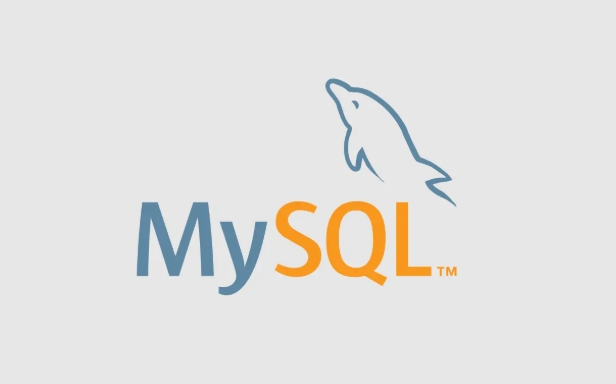
- 数据库 · MySQL | 1小时前 |
- 视图的优缺点分析:MySQL视图利与弊
- 294浏览 收藏
-

- 数据库 · MySQL | 2天前 |
- MySQL数值函数大全及使用技巧
- 117浏览 收藏
-

- 数据库 · MySQL | 4天前 |
- 三种登录MySQL方法详解
- 411浏览 收藏
-

- 数据库 · MySQL | 4天前 |
- MySQL数据备份方法与工具推荐
- 420浏览 收藏
-

- 数据库 · MySQL | 5天前 |
- MySQL数据备份方法与工具推荐
- 264浏览 收藏
-

- 数据库 · MySQL | 5天前 |
- MySQL索引的作用是什么?
- 266浏览 收藏
-

- 数据库 · MySQL | 6天前 |
- MySQL排序原理与实战应用
- 392浏览 收藏
-

- 数据库 · MySQL | 1星期前 |
- MySQLwhere条件查询技巧
- 333浏览 收藏
-

- 数据库 · MySQL | 1星期前 |
- MySQL常用数据类型有哪些?怎么选更合适?
- 234浏览 收藏
-

- 数据库 · MySQL | 1星期前 |
- MySQL常用命令大全管理员必学30条
- 448浏览 收藏
-

- 数据库 · MySQL | 1星期前 |
- MySQL高效批量插入数据方法大全
- 416浏览 收藏
-

- 数据库 · MySQL | 1星期前 |
- MySQL性能优化技巧大全
- 225浏览 收藏
-

- 前端进阶之JavaScript设计模式
- 设计模式是开发人员在软件开发过程中面临一般问题时的解决方案,代表了最佳的实践。本课程的主打内容包括JS常见设计模式以及具体应用场景,打造一站式知识长龙服务,适合有JS基础的同学学习。
- 543次学习
-

- GO语言核心编程课程
- 本课程采用真实案例,全面具体可落地,从理论到实践,一步一步将GO核心编程技术、编程思想、底层实现融会贯通,使学习者贴近时代脉搏,做IT互联网时代的弄潮儿。
- 516次学习
-

- 简单聊聊mysql8与网络通信
- 如有问题加微信:Le-studyg;在课程中,我们将首先介绍MySQL8的新特性,包括性能优化、安全增强、新数据类型等,帮助学生快速熟悉MySQL8的最新功能。接着,我们将深入解析MySQL的网络通信机制,包括协议、连接管理、数据传输等,让
- 500次学习
-

- JavaScript正则表达式基础与实战
- 在任何一门编程语言中,正则表达式,都是一项重要的知识,它提供了高效的字符串匹配与捕获机制,可以极大的简化程序设计。
- 487次学习
-

- 从零制作响应式网站—Grid布局
- 本系列教程将展示从零制作一个假想的网络科技公司官网,分为导航,轮播,关于我们,成功案例,服务流程,团队介绍,数据部分,公司动态,底部信息等内容区块。网站整体采用CSSGrid布局,支持响应式,有流畅过渡和展现动画。
- 485次学习
-

- ChatExcel酷表
- ChatExcel酷表是由北京大学团队打造的Excel聊天机器人,用自然语言操控表格,简化数据处理,告别繁琐操作,提升工作效率!适用于学生、上班族及政府人员。
- 3186次使用
-

- Any绘本
- 探索Any绘本(anypicturebook.com/zh),一款开源免费的AI绘本创作工具,基于Google Gemini与Flux AI模型,让您轻松创作个性化绘本。适用于家庭、教育、创作等多种场景,零门槛,高自由度,技术透明,本地可控。
- 3398次使用
-

- 可赞AI
- 可赞AI,AI驱动的办公可视化智能工具,助您轻松实现文本与可视化元素高效转化。无论是智能文档生成、多格式文本解析,还是一键生成专业图表、脑图、知识卡片,可赞AI都能让信息处理更清晰高效。覆盖数据汇报、会议纪要、内容营销等全场景,大幅提升办公效率,降低专业门槛,是您提升工作效率的得力助手。
- 3429次使用
-

- 星月写作
- 星月写作是国内首款聚焦中文网络小说创作的AI辅助工具,解决网文作者从构思到变现的全流程痛点。AI扫榜、专属模板、全链路适配,助力新人快速上手,资深作者效率倍增。
- 4535次使用
-

- MagicLight
- MagicLight.ai是全球首款叙事驱动型AI动画视频创作平台,专注于解决从故事想法到完整动画的全流程痛点。它通过自研AI模型,保障角色、风格、场景高度一致性,让零动画经验者也能高效产出专业级叙事内容。广泛适用于独立创作者、动画工作室、教育机构及企业营销,助您轻松实现创意落地与商业化。
- 3807次使用
-
- golang MySQL实现对数据库表存储获取操作示例
- 2022-12-22 499浏览
-
- golang进程内存控制避免docker内oom
- 2022-12-22 160浏览
-
- golang进程在docker中OOM后hang住问题解析
- 2022-12-22 105浏览
-
- 搞一个自娱自乐的博客(二) 架构搭建
- 2023-02-16 244浏览
-
- B-Tree、B+Tree以及B-link Tree
- 2023-01-19 235浏览



